การแปลงไฟล์ Excel เป็น PDF เป็นงานทั่วไปและสามารถทำได้หลายวิธี ด้านล่างนี้เป็นวิธียอดนิยมบางส่วนในการแปลง Excel เป็น PDF
การแปลงไฟล์ Excel เป็น PDF เป็นงานทั่วไปและสามารถทำได้หลายวิธี ด้านล่างนี้เป็นวิธียอดนิยมบางส่วนในการแปลง Excel เป็น PDF:
Microsoft Excel มีคุณลักษณะในตัวสำหรับบันทึกหรือส่งออกสเปรดชีตเป็นไฟล์ PDF ทำตามขั้นตอนเหล่านี้:
เปิดไฟล์ Excel ของคุณ: เปิด Microsoft Excel และเปิดไฟล์ Excel (.xlsx หรือ .xls) ที่คุณต้องการแปลงเป็น PDF
ไปที่ไฟล์ > บันทึก
เป็น: คลิกที่แท็บ ไฟล์ ที่มุมบนซ้าย จากนั้นเลือก บันทึกเป็น
เลือกตำแหน่งที่จะบันทึก: เลือกโฟลเดอร์ที่คุณต้องการบันทึก PDF
เลือก PDF จากตัวเลือกรูปแบบไฟล์:
PDF (*.pdf)คลิกบันทึก: หลังจากเลือก PDF เป็นรูปแบบไฟล์แล้ว ให้คลิกปุ่ม บันทึก
ไฟล์และส่งออก และเลือก สร้างเอกสาร PDF/XPS จากนั้นเลือกการตั้งค่าของคุณปรับการตั้งค่า: ในปุ่มตัวเลือกของกล่องโต้ตอบบันทึกเป็น คุณสามารถเลือกการตั้งค่าเฉพาะ เช่น: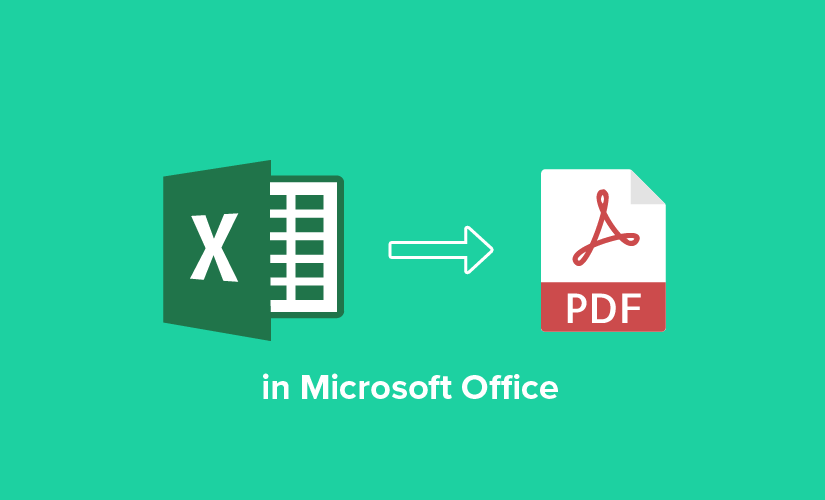
หากคุณไม่มี Excel คุณสามารถใช้ Google Sheets เพื่อแปลงไฟล์ Excel เป็น PDF
อัปโหลดไฟล์ Excel ของคุณไปยัง Google Drive: ไปที่ Google Drive คลิก สร้างใหม่ จากนั้นคลิก อัปโหลดไฟล์
oad และอัปโหลดไฟล์ Excel
เปิดไฟล์ใน Google Sheets: หลังจากอัปโหลดแล้ว ให้คลิกขวาที่ไฟล์และเลือก เปิดด้วย > Google Sheets
ส่งออกเป็น PDF:
ไฟล์ > ดาวน์โหลด > เอกสาร PDF (.pdf)ปรับการตั้งค่า PDF: คุณจะเห็นป๊อปอัปที่คุณสามารถปรับเค้าโครง ขนาดหน้า และการตั้งค่าการส่งออกอื่นๆ
ดาวน์โหลด PDF: เมื่อคุณเลือก
เมื่อคุณตั้งค่าการตั้งค่าของคุณแล้ว ให้คลิก ส่งออก เพื่อดาวน์โหลด PDF
มีเครื่องมือออนไลน์ฟรีมากมายที่ช่วยให้คุณแปลงไฟล์ Excel เป็น PDF ได้โดยไม่ต้องติดตั้งซอฟต์แวร์ใดๆ
ไปที่ตัวแปลง Excel เป็น PDF ออนไลน์: ตัวแปลงยอดนิยมได้แก่:
อัปโหลดไฟล์ Excel ของคุณ: คลิกปุ่มเลือกไฟล์และเลือกไฟล์ Excel ของคุณ
แปลงไฟล์: คลิกปุ่ม แปลง เพื่อเริ่มกระบวนการ
ดาวน์โหลด PDF: หลังจากการแปลง ให้ดาวน์โหลดไฟล์ PDF ที่ได้
หากคุณใช้ Excel บน m acOS กระบวนการนี้ค่อนข้างคล้ายกับ Windows
เปิดไฟล์ Excel ของคุณ ในแอปพลิเคชัน Excel
ไปที่ไฟล์และบันทึกเป็น
เลือกรูปแบบ PDF ในเมนูแบบเลื่อนลงรูปแบบไฟล์
เลือกตำแหน่งที่จะบันทึก แล้วคลิก บันทึก
หากคุณใช้โทรศัพท์มือถือ คุณยังสามารถแปลงไฟล์ Excel เป็น PDF โดยใช้แอปพลิเคชัน Excel บน Android หรือ iOS ได้ .
เปิดแอป Excel และเปิดไฟล์ที่คุณต้องการแปลง
แตะเมนู (จุดสามจุดหรือเมนูตัวเลือก)
เลือกพิมพ์ และเลือกผลลัพธ์เป็น PDF
บันทึก PDF ลงในโทรศัพท์หรือที่เก็บข้อมูลบนคลาวด์ของคุณ
หากคุณมี Adobe Acrobat (เวอร์ชันเต็ม ไม่ใช่แค่โปรแกรมอ่านฟรี) คุณสามารถใช้เพื่อแปลง Excel เป็น PDF ได้
เปิด n Adobe Acrobat
คลิกที่ "สร้าง PDF" จากเมนูเครื่องมือ
เลือกไฟล์ Excel ของคุณ: เรียกดูและเปิดไฟล์ Excel ที่คุณต้องการแปลง
แปลง: Adobe Acrobat จะแปลงไฟล์เป็น PDF
บันทึก PDF: หลังจากการแปลง บันทึกไฟล์ PDF ในตำแหน่งที่คุณต้องการ
การแปลงไฟล์ Excel เป็น PDF ทำได้รวดเร็วและง่ายดายด้วยฟีเจอร์ Excel ในตัว Google Sheets การแปลงออนไลน์ erters หรือซอฟต์แวร์เฉพาะทาง เช่น Adobe Acrobat แต่ละวิธีมีวิธีแก้ปัญหาที่ง่าย ดังนั้นให้เลือกวิธีที่เหมาะกับอุปกรณ์และความต้องการของคุณที่สุด